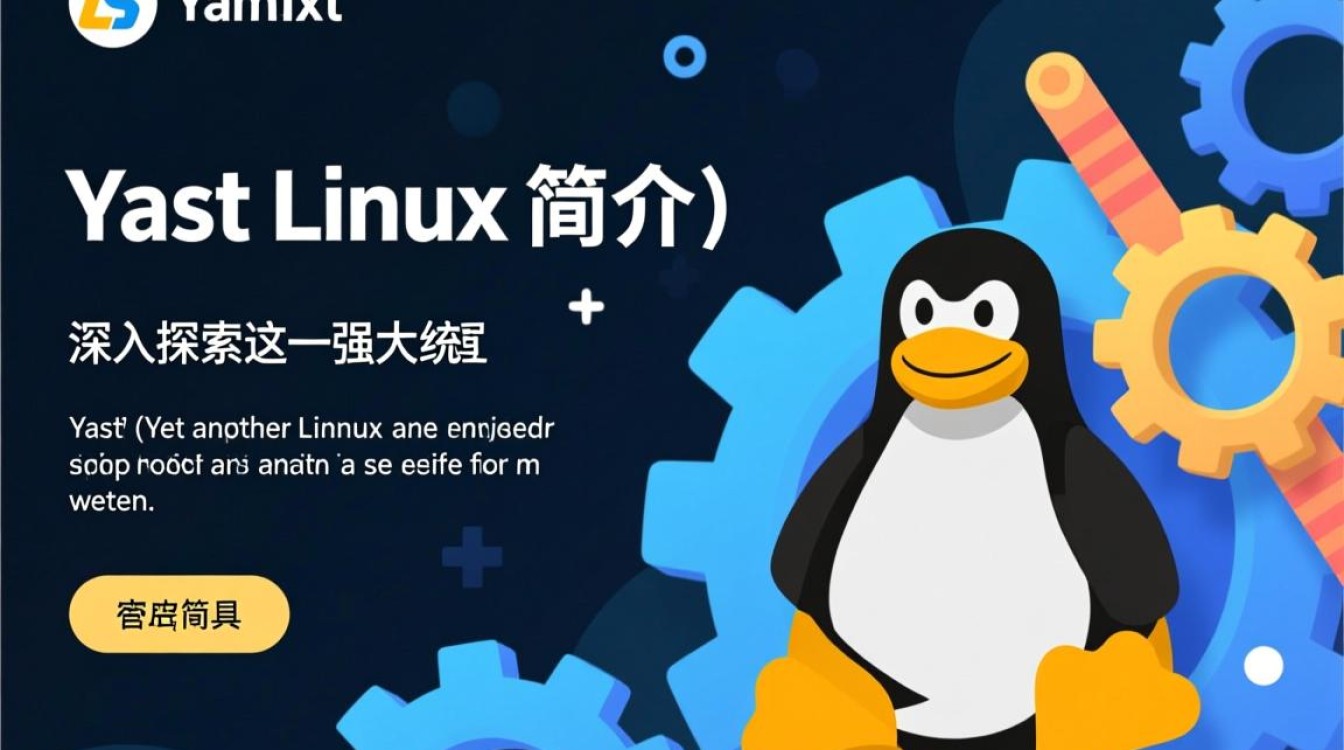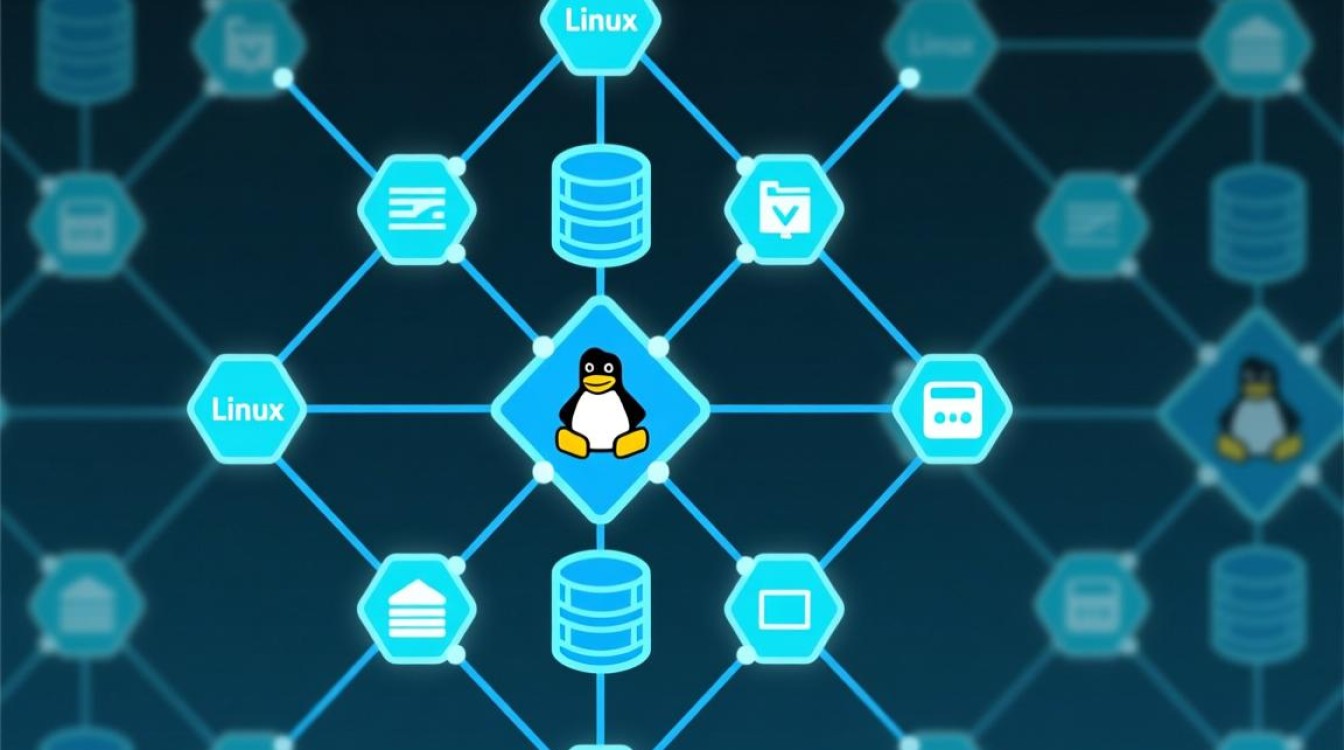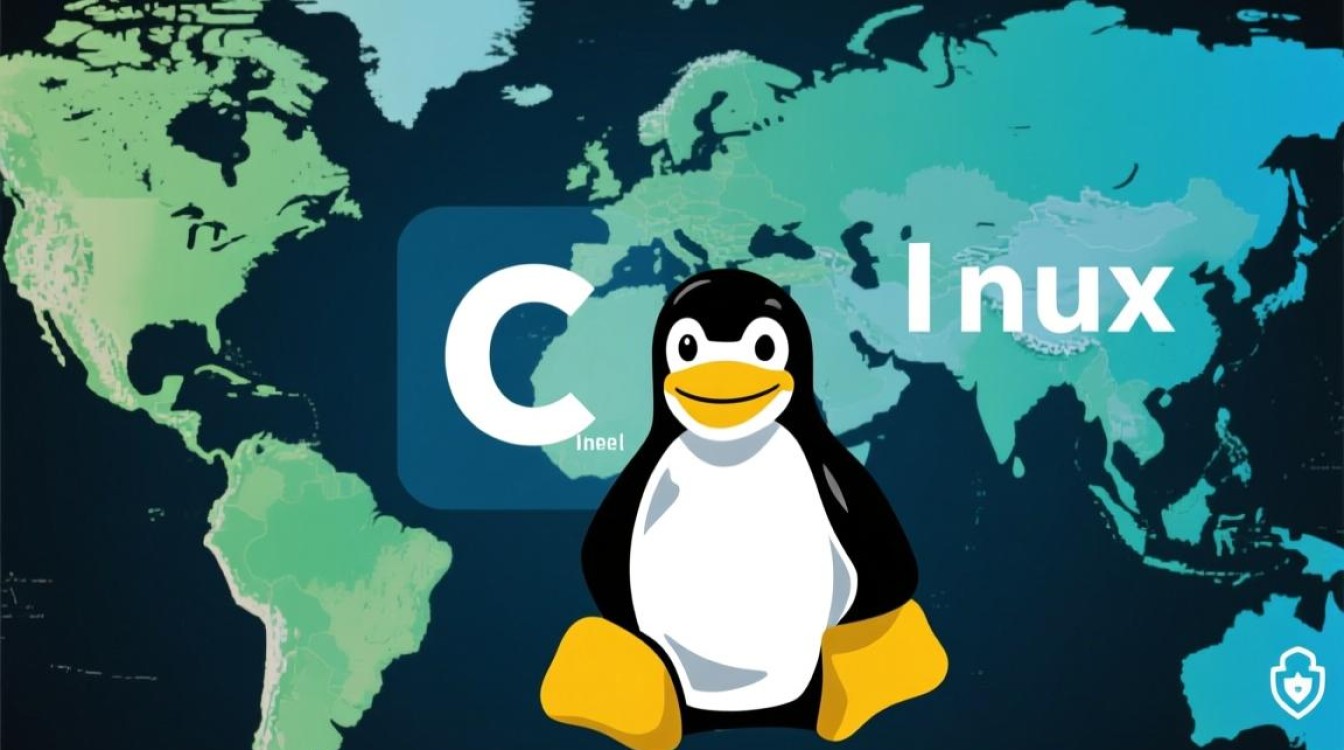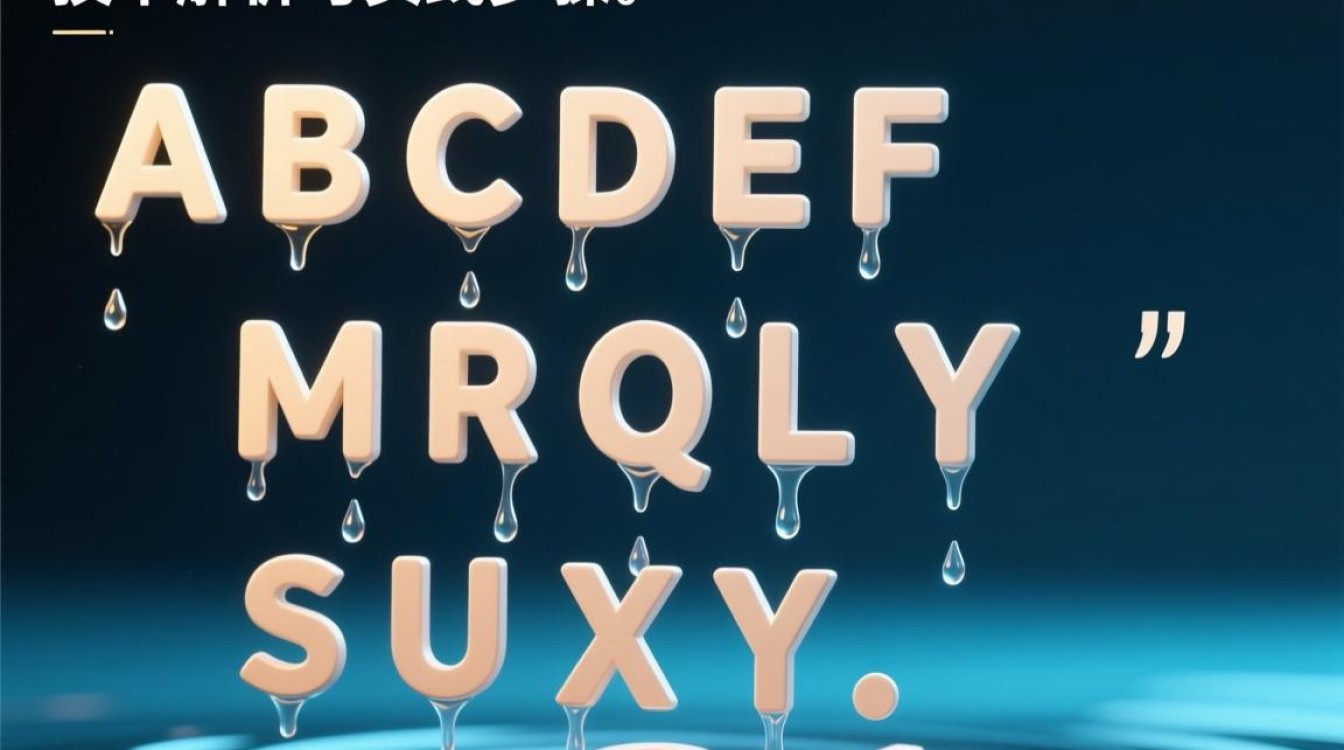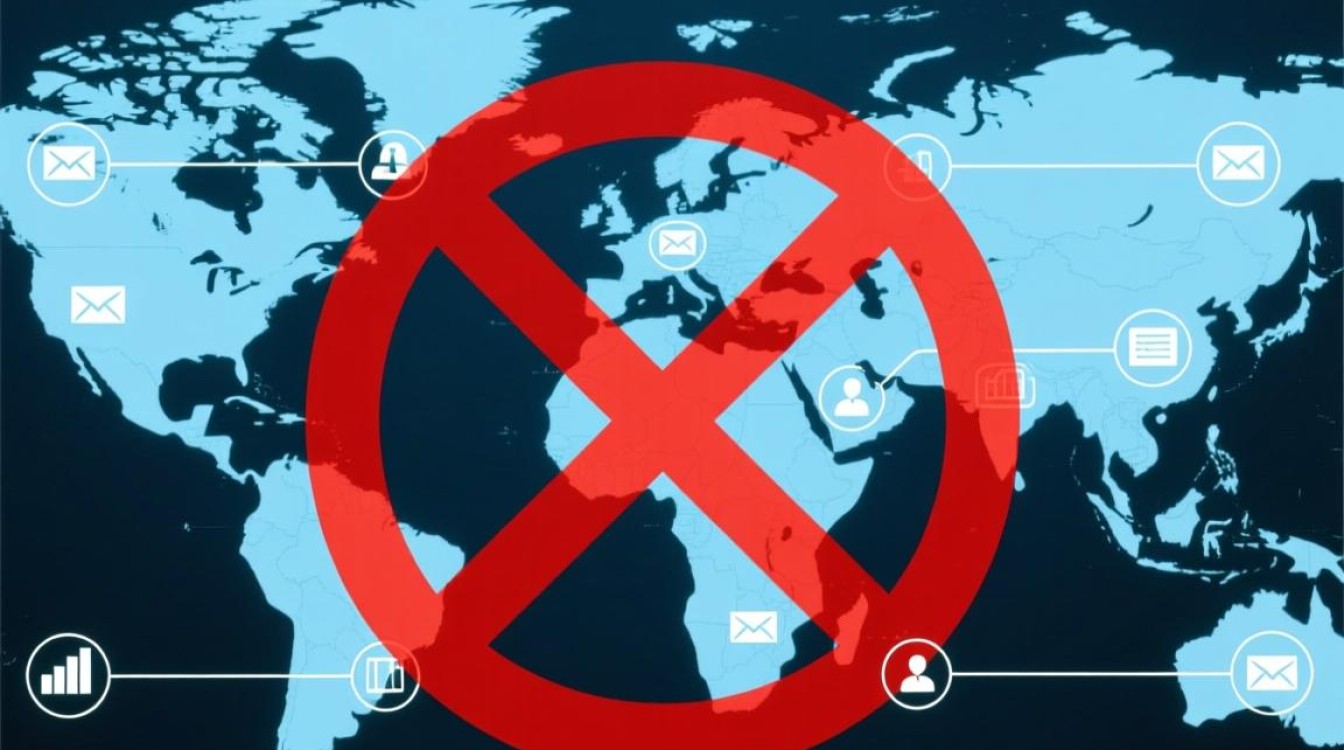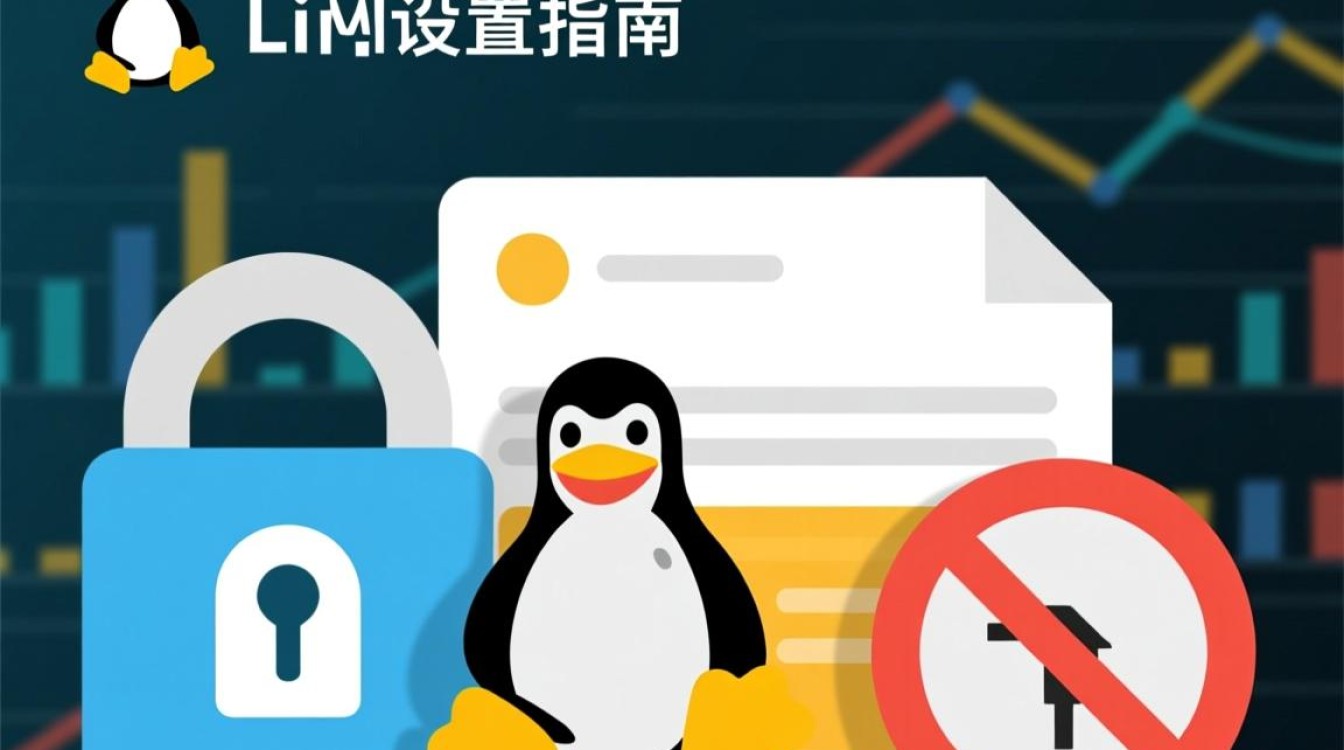在Linux系统中,查询和安装软件是日常运维和开发中的基础操作,不同Linux发行版采用不同的包管理器,掌握相关命令能高效管理系统软件,以下从常用发行版、查询命令、安装方法及注意事项等方面展开说明。

主流Linux发行版的包管理器
Linux发行版主要分为Debian/Ubuntu、RHEL/CentOS/Fedora和Arch Linux三大系列,各自包管理器不同:
- Debian/Ubuntu:使用
dpkg作为底层包管理器,搭配apt(Advanced Packaging Tool)进行高级操作,如apt install、apt search等。 - RHEL/CentOS/Fedora:早期使用
yum,Fedora 22+及RHEL 8+升级为dnf,兼容yum命令,通过rpm命令管理.rpm包。 - Arch Linux:采用
pacman包管理器,简洁高效,支持依赖自动解决。
查询已安装软件的方法
按名称查询
-
Debian/Ubuntu:
使用dpkg -l列出所有已安装软件,结合grep过滤关键词,dpkg -l | grep "nginx" # 查询nginx相关包
或使用
apt list --installed:apt list --installed | grep "nginx"
-
RHEL/CentOS/Fedora:
使用rpm -qa列出所有已安装包,结合grep过滤:
rpm -qa | grep "httpd" # 查询httpd相关包
或通过
dnf list installed(需安装dnf-utils):dnf list installed | grep "httpd"
-
Arch Linux:
使用pacman -Q查询本地已安装包:pacman -Q | grep "nginx" # 查询nginx相关包
或
pacman -Qe显示显式安装的包(排除依赖包)。
按文件查询所属包
若遇到未知文件,可通过以下命令查询其所属软件包:

- Debian/Ubuntu:
dpkg -S /usr/bin/nginx # 查询nginx命令文件所属包
- RHEL/CentOS/Fedora:
rpm -qf /usr/sbin/httpd # 查询httpd命令文件所属包
- Arch Linux:
pacman -Qo /usr/bin/nginx # 查询nginx命令文件所属包
查询软件包详细信息
- Debian/Ubuntu:
apt show nginx # 显示nginx版本、大小、依赖等信息
- RHEL/CentOS/Fedora:
dnf info nginx # 显示nginx详细信息
- Arch Linux:
pacman -Qi nginx # 显示本地已安装包的详细信息
安装软件的常用方法
使用包管理器安装
- Debian/Ubuntu:
更新软件列表后安装:sudo apt update && sudo apt install nginx -y
- RHEL/CentOS/Fedora:
首先配置官方源(如Fedora使用dnf install https://download.example.com/repo.rpm),然后安装:sudo dnf install httpd -y
- Arch Linux:
同步数据库后安装:sudo pacman -Syu && sudo pacman -S nginx
源码编译安装
当官方仓库无最新版本或需自定义功能时,可从源码编译安装,以Nginx为例:
# 安装编译依赖 sudo apt install build-essential libpcre3 libpcre3-dev zlib1g-dev -y # Debian/Ubuntu sudo dnf groupinstall "Development Tools" -y && sudo dnf install pcre-devel zlib-devel -y # RHEL/CentOS # 下载源码并编译 wget http://nginx.org/download/nginx-1.25.3.tar.gz tar -zxvf nginx-1.25.3.tar.gz cd nginx-1.25.3 ./configure --prefix=/usr/local/nginx --with-http_ssl_module make && sudo make install
第三方仓库安装
部分软件(如Docker、Node.js)需通过官方仓库安装,以Docker为例(Ubuntu):
# 添加Docker官方GPG密钥 curl -fsSL https://download.docker.com/linux/ubuntu/gpg | sudo gpg --dearmor -o /usr/share/keyrings/docker-archive-keyring.gpg # 添加仓库源 echo "deb [arch=$(dpkg --print-architecture) signed-by=/usr/share/keyrings/docker-archive-keyring.gpg] https://download.docker.com/linux/ubuntu $(lsb_release -cs) stable" | sudo tee /etc/apt/sources.list.d/docker.list > /dev/null # 安装Docker sudo apt update && sudo apt install docker-ce -y
注意事项
- 权限管理:安装/卸载软件通常需
sudo权限,避免直接使用root用户操作。 - 依赖解决:包管理器会自动处理依赖关系,但源码编译需手动安装依赖库。
- 版本兼容:优先使用官方仓库,避免第三方源带来的版本冲突或安全风险。
- 卸载清理:
- Debian/Ubuntu:
sudo apt purge nginx(彻底删除配置文件) - RHEL/CentOS:
sudo dnf remove httpd && sudo dnf autoremove(自动清理无用依赖) - Arch Linux:
sudo pacman -Rns nginx(删除包及配置文件)
- Debian/Ubuntu:
通过以上方法,可灵活应对Linux系统中软件的查询与安装需求,提升系统管理效率,实际操作中需根据发行版选择对应命令,并注意依赖与权限问题,确保系统稳定运行。